Внешний вид и особенности использования универсального обмена данными. Внешний вид и особенности использования универсального обмена данными Замена изменённой конфигурации в правилах обмена
Здравствуйте, уважаемые читатели блога сайт! Если у Вас есть конфигурация Конвертация данных, тогда Вы имеете все необходимые инструменты для обмена данными в 1С:Предприятие 8.2, в частности документами и справочниками. Статья описывает работу в конфигурации Конвертация данных, редакция 2.1.4.1.
Найдем в составе дистрибутива конфигурации Конвертация данных файл обработки MD82Exp.epf.
Он понадобиться для выгрузки описания структуры метаданных конфигурации баз источника и приёмника.
Ещё найдем в составе этого же дистрибутива файл обработки V8Exchan82.epf.
Он понадобиться для выгрузки базы источника и загрузки базы приёмника.
А что, если ваши конфигурации 1С идентичны? Тогда стоит попробывать другой способ, описанный в заметке Еще можно использовать для обмена данными между идентичными базами.
А если вам нужно перенести данные из версии 1С 7.7 в версию 1С 8.2? Тогда стоит использовать советы, описанные .
Итак, приступим:
Сначала выгрузим описания структуры метаданных источника и приёмника.
- Откроем базу источник в режиме 1С:Предприятие 8.2 и запустим обработку MD82Exp.epf
для выгрузки описания структуры метаданных источника.
Сохраним структуру метаданных источника в файл Rules1.xml.
- Откроем базу приёмника в режиме 1С:Предприятие 8.2 и запустим обработку MD82Exp.epf
для выгрузки описания структуры метаданных приёмника.
Сохраним структуру метаданных приёмника в файл Rules2.xml.

Загрузим описания структуры метаданных обеих конфигураций.
- Запустим конфигурацию Конвертация данных в режиме 1С:Предприятие 8.2.
- Откроем справочник «Конфигурации» (Справочники—>Конфигурации). Он хранит информацию о конфигурациях,
между которыми может производиться настройка правил обмена. - Добавим информацию о конфигурации источника. Нажмём кнопку «Добавить» или клавишу «Insert».
- Укажем путь к файлу со структурой метаданных источника Rules1.xml. Нажмём кнопку «Выполнить загрузку».
Теперь мы видим, что в справочнике «Конфигурации» появился новый элемент с названием конфигурации источника.

- Добавим информацию о конфигурации приёмнике. Нажмём кнопку «Добавить» или клавишу «Insert».
- Укажем путь к файлу со структурой метаданных приёмника Rules2.xml. Нажмём кнопку «Выполнить загрузку».
Теперь мы видим, что в справочнике «Конфигурации» появился новый элемент с названием конфигурации приёмника.

Итак, мы загрузили информацию об источнике и приёмнике. Теперь мы можем производить настройку правил обмена.
На следующем шаге мы воспользуемся только что созданными элементами справочника «Конфигурации» и выберем их
в справочнике «Конвертации».
- Откроем справочник «Конвертации» (Справочники—>Конвертации). Этот справочник содержит информацию,
в которой определяется между какими конфигурациями осуществляется обмен и в каком направлении. - Добавим новый элемент. Нажмём кнопку «Добавить» или клавишу «Insert».
- Укажем конфигурацию источник из справочника «Конфигурации». Поле «Конфигурация — источник:».
- Укажем конфигурацию приёмник из справочника «Конфигурации». Поле «Конфигурация — приемник:».

- Нажмём кнопку «ОК».
- Появится диалог «Информация», с помощью которого можно автоматически создать все правила обмена на основании
совпадающих названий объектов конфигураци, либо только одно правило вручную.

- Если Вы выберете первый вариант из диалог «Информация» другой диалог с надписью
«Создать правила выгрузки данных?». Нажмём кнопку «ОК».
Отлично, мы произвели настройку правил обмена. Осталось эти правила обмена выгрузить в файл.

Правила конвертации готовы! Теперь сделаем обмен данными.
Откроем базу источник в режиме 1С:Предприятие 8.2 и запустим обработку
для загрузки данных источника.
Это файл обработки V8Exchan82.epf. Или открыть «Сервис»—>«Прочие обмены данными»—>«Универсальный обмен данными в формате XML»
- В обработке на вкладке «Выгрузка данных» выберем имя файла правил (мы его сохраняли здесь: C:\Bases\ПравилаОбменаДанными.xml).
Согласимся загрузить правила обмена данными. Нажмём кнопку «Да». - Укажем имя файла данных. (Например, C:\Bases\ВыгрузкаДанных.xml). Если файла нет, будет создан.
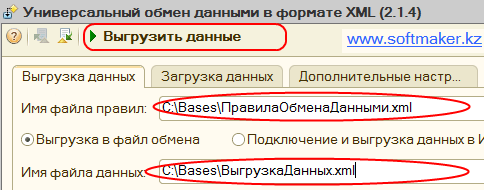
- Укажем период. Нажмём кнопку «Выгрузить данные» (Находится на панели вверху).
Теперь загрузим данные в базу приёмник. Откроем её в режиме 1С:Предприятие 8.2 и запустим обработку
Это файл обработки V8Exchan82.epf. Или открыть «Сервис»—>«Прочие обмены данными»—>«Универсальный обмен данными в формате XML»
- В обработке на вкладке «Загрузка данных» выберем имя файла данных (мы его сохраняли здесь: C:\Bases\ВыгрузкаДанных.xml).
- Нажмём кнопку «Загрузить данные» (Находится на панели вверху).

Данные загружены!
Бывают случаи, когда в табличной части документа базы приёмника и источника отличается определённый реквизит.
В приёмнике может быть реквизит типа «Справочник», а в источнике реквизит с тем же названием, но тип у него «Перечисление».
Как быть? Как настроить правильно правила конвертации этого объекта? Воспользуйтесь советами из статьи .
Те же действия применимы для версии 1С:Предприятие 8.1 и 1С:Предприятие 8.0. В составе дистрибутива конфигурации Конвертация данных идут файлы оработок для этих версий MD81Exp.epf и V8Exchan81.epf, MD80Exp.epf и V8Exchan.epf.
Кроме того, с помощью конфигурации Конвертация данных можно выгружать данные из версии 1С:Предприятие 7.7. Прилагаются файлы V77Exp.ert (выгрузка данных), V77Imp.ert (загрузка данных), MD77Exp.ert (выгрузка описания структуры метаданных конфигурации).
В статье подробно описано как воспользоваться этими обработками.
Мы знаем структуру метаданных информационной базы источник и приемника. Этой информации нам вполне достаточно для того, что бы определить какие объекты информационной базы источника должны преобразовываться в какие объекты информационной базы приемника. То есть мы можем установить некоторое соответствие между объектами информационной базы источника и приемника. Например, мы можем задать, что справочнику Номенклатура информационной базы источника соответствует справочник Номенклатура (или какой - либо другой справочник) информационной базы приемника.
Такое соответствие между объектами источника и приемника будем называть "Правила конвертации объектов" или ПКО.
На приведенном примере видно, что для правил обмена (или Конвертации) "Два объекта в один" установлено соответствие объектов для справочников "Пользователи" и "ФизическиеЛица". То есть задано, что объекты справочника "Пользователи" из информационной базы источника нужно переносить в объекты справочника "Пользователи" информационной базы приемника.
Когда соответствие между объектами установлено, можно определить каким образом необходимо переносить реквизиты этих объектов. То есть, нам нужно задать, что реквизиту "Наименование" одного справочника соответствует реквизит "Наименование" другого.
Такое соответствие между свойствами (или реквизитами) объектов источника и приемника будем называть "Правила конвертации свойств" или ПКС.

На приведенном примере видно, что для правил конвертации объектов "Пользователи" установлено 3 соответствия между свойствами (или реквизитами) объектов. Указано, что реквизит "Наименование" справочника "Пользователи" информационной базы источника должен преобразовываться в реквизит "Наименование" справочника "Пользователи" информационной базы приемника.
Когда соответствие между свойствами объектов задано, программе нужно указать критерии сопоставления объектов (то есть нужно указать, как по объекту источнику искать объект в приемнике) в двух информационных базах. Для такого сопоставления используется флажок "Поиск" у соответствующего правила конвертации объектов. Если флажок взведен, то поиск соответствующего объекта будет выполняться по этому свойству. В приведенном примере, видно, что поиск объекта в информационной базе приемнике будет выполняться по реквизиту "Наименование". Если поиск установлен по нескольким реквизитам, то поиск будет осуществляться по ним всем одновременно (то есть условия накладываются по "И". В этом случае, правило сопоставления звучит следующим образом: Искать в информационной базе - приемнике объект у которого все реквизиты поиска совпадают с реквизитами поиска объекта источника).
Кроме того, имеется возможность задать соответствие между предопределенными элементами справочников, планов видов характеристик и значений перечислений. Такое сопоставление будем называть "Правила конвертации значений" ПКЗ.

На приведенном примере видно, что для правил конвертации объектов "ВидыАгентскихДоговоров" установлено соответствие между значениями перечисления. То есть значение перечисления "Аренда" в информационной базе источнике должна преобразовываться в значение перечисления "Аренда" в информационной базе приемнике.
Мы познакомились с правилами конвертации объектов, свойств и значений. На первый взгляд очень простые правила сопоставления позволяют перенести данные из одной информационной базы в другую.
С уважением, Владимир Милькин (преподаватель и разработчик ).
Задача
Передать информацию о контрагентах из УП в БП . Данные передаются в одностороннем порядке, идентификация производится по уникальному идентификатору.Настройка правил конвертации выполняется с помощью специальной конфигурации Конвертация данных, редакция 3.0 (далее – КД 3.0 ).
Выполняемые действия
Этап 1. Подготовка к настройке правил.
Для настройки правил конвертации в конфигурации КД 3.0 должны содержаться сведения о структуре информационных баз, между которыми производится синхронизация данных, а также о структуре формата Enterprise Data .
Шаг 1. Выгрузка структуры информационных баз УП и БП.
Для выгрузки информации о структуре информационной базы используется обработкаMD83Exp.epf , входящая в комплект поставки конфигурации КД 3.0 .
Для каждой информационной базы (УП и БП ) необходимо выполнить следующие действия:
- Открыть информационную базу в режиме “Предприятие”.
- Открыть внешнюю обработку MD83Exp.epf (Меню Файл & Открыть).
- Указать имя файла, в который следует сохранить структуру информационной базы.
- Проверить настройки в форме обработки (все флаги должны быть сняты).
- Нажать кнопку Выгрузить.
Шаг 2. Экспорт xml-схемы формата обмена
Для выгрузки схемы формата обмена используются стандартные возможности платформы.
Необходимо выполнить следующие действия:
- Открыть одну из информационных баз (либо УП либо БП ) в режиме “Конфигуратор”.
- В дереве метаданных найти XDTO пакеты с именами ExchangeMessage иEnterpriseData_1_0_beta.
- Установить курсор на пакет XDTO, нажать правую кнопку мыши и в контекстном меню выбрать пункт Экспорт XML-схемы . Указать путь и имя файла для экспорта. Выполнить это действие для каждого из двух пакетов, сохранив XML-схемы в два разных файла.
Шаг 3. Загрузка структуры информационных баз в конфигурацию КД 3.0
Загрузка выполняется в конфигурацию КД 3.0 в режиме “Предприятие”. Перечисленные ниже действия следует выполнить для каждой из конфигураций, для которых настраиваются правила конвертации (УП и БП ).
- Перейти в раздел Конфигурации , и выбрать команду
- Указать путь к файлу со структурой информационной базы (см. Этап 1, Шаг 1 ).
- Указать способ загрузки & в новую версию конфигурации.
- Нажать кнопку Выполнить загрузку
Шаг 4. Загрузка структуры формата обмена в конфигурацию КД 3.0
- Перейти в раздел Формат данных , и выбрать команду .
- Указать файлы со структурой формата (см. Этап 1, Шаг 2 ). Необходимо указать сразу оба файла, используя множественный выбор.
- Проверить имя основного пакета XDTO – должен совпадать с пространством имен пакета XDTO EnterpriseData_1_0_beta (см. в конфигураторе УП или БП ).
- Указать способ загрузки & в новую версию формата .
- Нажать кнопку Выполнить загрузку , дождаться окончания загрузки.
Этап 2. Создание конвертаций
Для решения описанной задачи необходимо создать две конвертации:
- УП (для выгрузки данных из УП в формат обмена)
- БП (для загрузки данных из формата обмена в БП )
Создание конвертаций производится в разделе Конвертации , команда Конвертации . Для новой конвертации необходимо указать наименование, конфигурацию и формат обмена. Например, конвертация для конфигурации УП:
- Наименование & “УП2.0.7”.
- Конфигурация & “УправлениеПредприятием”.
- Поддерживаемые версии формата & одна строка, в которой выбрана единственная позиция справочника Версии формата.
- правила обработки данных,
- правила конвертации объектов,
- правила конвертации предопределенных данных.
Для перехода к комплекту правил конкретной конвертации необходимо перейти в разделКонвертации , выбрать команду Настройка правил конвертации и выбрать в списке конкретную конвертацию, для которой будут настраиваться правила. В результате будет открыта форма Настройка правил обмена , в которой собраны все правила для конкретной конвертации.
Этап 3. Создание правил конвертации объектов
Шаг 1. Правило конвертации для выгрузки контрагентов из УП
- УП.
- Перейти на закладку
- Основные сведения:
- Идентификатор правила : “Справочник_Контрагенты_Отправка”,
- Объект конфигурации
- Объект формата : “Справочник.Контрагенты”,
- Область применения : Для отправки.
- Нажать кнопку Записать
и перейти на закладку Правила конвертации свойств:
- Воспользоваться сервисом автоматического сопоставления свойств
- Нажать кнопку Настройка ПКС
- В открывшейся форме нажать Автосопоставление . Сопоставятся свойства “ИНН”, “КПП”, “Наименование”, “НаименованиеПолное”, “ДополнительнаяИнформация”, “ЮридическоеФизическоеЛицо”
- и закрыть форму настройки правил конвертации свойств
- Воспользоваться сервисом автоматического сопоставления свойств
- Нажать кнопку Записать и закрыть .
Шаг 2. Правило конвертации для загрузки контрагентов в БП
- Открыть настройку правил обмена для конвертации БП.
- Перейти на закладку Правила конвертации объектов.
- Создать новое правило конвертации и заполнить данные на закладке Основные сведения:
- Идентификатор правила : “Справочник_Контрагенты_Получение”,
- Объект конфигурации : “СправочникСсылка.Контрагенты”,
- Объект формата : “Справочник.Контрагенты”,
- Область применения : Для получения.
- Нажать кнопку Записать и перейти на закладку Идентификация . Указать способ идентификации «По уникальному идентификатору».
- Перейти на закладку Правила конвертации свойств
- Воспользоваться сервисом автоматического сопоставления свойств:
- Нажать кнопку Настройка ПКС
- В открывшейся форме нажать Автосопоставление . Сопоставятся свойства “ИНН”, “КПП”, “Наименование”, “НаименованиеПолное”, “ДополнительнаяИнформация”, “ЮридическоеФизическоеЛицо”.
- Сохранить результат автоматического сопоставления & нажать кнопкуСоздать правила конвертации свойств и закрыть форму настройки правил конвертации свойств.
- Вручную добавить правило конвертации свойства для ОКПО (свойство конфигурации & “КодПоОКПО”, свойство формата & “ОКПО”).
- Позже потребуется вернуться к правилам конвертации свойств, чтобы заполнить правило конвертации свойства для свойства “ЮридическоеФизическоеЛицо”, которое является перечислением.
- Воспользоваться сервисом автоматического сопоставления свойств:
- Перейти на закладку ПередЗаписьюПолученныхДанных и написать алгоритм для заполнения страны регистрации нового контрагента. Алгоритм содержит следующий текст: «ПолученныеДанные.СтранаРегистрации = Справочники.СтраныМира.Россия;».
- Нажать кнопку Записать и закрыть .
Этап 4. Создание правил конвертации предопределенных данных
- УП или БП )
- Перейти на закладку Правила конвертации предопределенных данных
- Создать новое правило конвертации и заполнить его свойства:
- Идентификатор правила : “Перечисление_ЮридическоеФизическоеЛицо”
- Объект конфигурации : “ПеречислениеСсылка.ЮридическоеФизическоеЛицо”
- Объект формата : “ЮридическоеФизическоеЛицо”
- Область применения : для отправки и получения
- В табличном поле заполнить соответствия значений перечисления конфигурации и формата: “ФизическоеЛицо” & “ФизическоеЛицо” и “ЮридическоеЛицо” & “ЮридическоеЛицо”
- Нажать кнопку Записать и закрыть
- Указать новое правило в правиле конвертации свойства “ЮридическоеФизическоеЛицо” справочника Контрагенты
- Перейти на закладку Правила конвертации объектов
- Контрагенты , открыть форму правила
- Перейти на закладку Правила конвертации свойств и найти правило для свойства “ЮридическоеФизическоеЛицо”
- Открыть форму правила конвертации свойства и указать в нем правило конвертации объекта & “Перечисление_ЮридическоеФизическоеЛицо”.
- Сохранить внесенные изменения
Этап 5. Создание правил обработки данных
Порядок действий одинаков для обоих конвертаций.
- Открыть настройку правил обмена для конвертации (УП или БП )
- Перейти на закладку Правила конвертации объектов
- Найти правило конвертации справочника Контрагенты , открыть форму правила
- Нажать кнопку Создать на основании & Правило обработки данных
- В созданном правиле обработки данных проверить заполнившиеся автоматически свойства:
- Идентификатор правила & указать такой же как для правила обработки данных (“Справочник_Контрагенты_Отправка” либо “Справочник_Контрагенты_Получение”)
- Область применения & такая же как для правила обработки данных
- Объект выборки
:
- для конвертации УП & “СправочникСсылка.Контрагенты”
- для конвертации БП & “Справочник.Контрагенты”
- Правило конвертации объекта & ссылка на правило конвертации объекта.
- Нажать кнопку Записать и закрыть.
Этап 6. Получение модулей менеджера обмена данными
Модуль менеджера обмена данными необходим для обмена данными между конфигурациями в соответствии с настроенными в КД 3.0 правилами.
Порядок действий одинаков для обеих конвертаций:
- Открыть информационную базу УП или БП в режиме “Конфигуратор”. Найти в дереве метаданных общий модуль МенеджерОбменаЧерезУниверсальныйФормат и открыть его для редактирования. Модуль должен быть пустым.
- Открыть информационную базу КД 3.0 в режиме “Предприятие”.
- Перейти в раздел Конвертации и выбрать команду Выгрузка модуля.
- В открывшейся форме указать соответствующую конвертацию и нажать кнопку Выгрузить . Модуль будет скопирован в буфер обмена.
- Перейти в конфигуратор информационной базы УП или БП и вставить содержимое буфера обмена в общий модуль МенеджерОбменаЧерезУниверсальныйФормат.
- Сохранить конфигурацию.
Выгрузка модуля в буфер обмена также может производиться из формы настройки правил обмена по кнопке Сохранить модуль менеджера обмена .
Для того чтобы по настроенным правилам выполнялся обмен данными, необходимо в обеих информационных базах в режиме “Предприятие” настроить синхронизацию данных через универсальный формат.
В реальной жизни редкая компания обходится одной базой 1С. Самая частая ситуация – это две базы, бухгалтерия и зарплата.
Базы должны быть связаны – начислили зарплату, в бухгалтерию должны пойти начисленные налоги к уплате.
Для связи нескольких баз существует Обмен 1С. Как он работает?
Что такое Обмен 1С?
Есть сеть магазинов и центральный офис. В каждом магазине и в офисе есть склад. Товары перемещаются со склада на склад (в основном с центрального на склады магазинов), и в магазинах — продаются.
Используется база 1С Розница в офисе и эта же база в каждом магазине. Базы в магазинах – подчинены базе в офисе.
В офисе создают документы о перемещении товаров со склада на склад, назначаются цены. Документы заливаются в подчиненные базы и там «появляются» товары.
В магазинах создаются документы о совершенных продажа товаров. Документы заливаются в офисную базу и там «появляются» продажи.
Такая схема называется – распределенная информационная база (РИБ). Процедуры «заливки» документов – двусторонний обмен 1С. А настройка этой схемы – УРИБ или УРИБД (управление распределенными информационными базами данных).
Принципы Обмена справочниками в 1С
Справочники 1С (а набор всех справочников «в комплексе» называют НСИ – нормативно справочная информация) – в разных базах обычно должны быть едины. Это значит, что даже если баз несколько, то список товаров, складов, контрагентов – един в разных базах.
Обычная практика, когда в одной базе справочник разрешено редактировать, а в остальные он копируется («мигрирует»). Как мы раньше уже обсуждали – у каждого элемента 1С есть уникальный идентификатор – GUID . Справочники обычно копируются вместе со своим GUID, и таким образом идентичны во всей распределенной информационной системе.
В ином случае, когда соединяются несколько изначально существующих баз, или когда справочники можно создавать в разных базах одновременно, их GUID будут разными. Для этого существует механизм сопоставления. В специальный регистр сведений при обмене 1С записывается информация, что элемент из базы №1 с GUID ххх равен элементу в этой базе с GUID yyy. Первоначально имеющиеся элементы, которые уже не равны, нужно сопоставить автоматически (по другим реквизитам, например по наименованию или по ИНН и КПП) или вручную.
Принципы Обмена документами в 1С
Документы в 1С проводятся по регистрам и после этого считаются «проведенными». Это рождает понятные сложности при переносе.
Один вариант – перенести только документы и провести их заново после загрузки. Этот метод часто используется, но может рождать ошибки – документ может и не провестись в новой базе, так как условия при проведении могут сложиться иначе, чем были в момент проведения этого документа в изначальной базе.
Другой вариант – перенос документов и регистров вместе. Как мы понимаем, сразу же появляется вопрос – или мы переносим все документы вообще и тогда весь регистр вообще или вынуждены выбирать для переноса только движения по переносимым документам.
Допустим, нам нужно перенести элемент справочника Номенклатура. У этого справочника есть 10 полей, из которых 5 являются строками и числами, а 5 – ссылками на другие справочники.
Соответственно при переносе одного элемента Номенклатуры мы вынуждены искать и переносить также 5 элементов других справочников.
Таким образом при переносе одного элемента справочника или одного документа, по ссылке может быть перенесено 100 и больше других объектов 1С.
Фактически говорят, что почти все справочники конфигурации так или иначе ссылаются друг на друга.
Планы обмена 1С
Предположим, что мы создали распределенную базу данных и провели обмен 1С. На центральный склад закуплен товар и подготовлен для отправки в магазины. В 1С в офисе ввели нужные документы перемещения товаров. Требуется, чтобы они загрузились в магазины.
Что делать? Провести снова полный обмен 1С? Долго и неэффективно! Гораздо лучше было бы вычислить что именно было добавлено или изменено пользователями в офис, чтобы в магазины попали только изменения.
Для этого существует – планы обмена 1С. Программист заранее создает план обмена 1С для проведения обменов 1С с какой-либо другой базой данных, например с нашими магазинами.

План обмена 1С отмечает при работе пользователей со справочниками и документами, что было добавлено или изменено с момента проведения последнего обмена 1С с этой базой.
Создание УРИБ 1С
Итак, мы создадим распределенную базу с нуля. Изначально у нас есть «родительская» база офиса. Из нее мы будем выделять базы магазинов, которые будут ей подчинены.
В типовых конфигурациях уже есть типовые планы обмена 1С. Виды баз, для которых они предназначены – интуитивно понятны из названия:
- Обмен 1С с сайтом: обмен с сайтом 1С:Битрикс
- Обмен 1С УПП-УТ или УТ-Розница: типовые обмены с конфигурациями-побратимами
- Полный – обмен 1С с базой данных на базе такой же конфигурации.
РИБ – распределенная информационная база – можно сделать в том числе на базе плана обмена 1С «Полный». В конфигураторе в этом плане обмена 1С должна стоять галочка «Распределенная информационная база».

План обмена 1С, созданный в конфигураторе, говорит о том, что мы собираемся обмениваться с такой конфигурацией. В режиме Предприятие в этом же плане обмена 1С нужно теперь указать конкретные базы данных на базе этой конфигурации.
Зайдем в план обмена 1С (Операции/План обмена; также могут быть в другом меню, часто в меню Сервис/ХХХ).

В списке баз данных в плане обмена 1С есть одна с зеленым кружочком на картинке. Этот элемент обозначает ЭТУ БАЗУ. Остальные элементы обозначают ДРУГИЕ базы, с которыми идет обмен 1С.
Необходимо, чтобы было заполнено и наименование и код у всех элементов.

Чтобы создать подчиненную базу «магазина»:
- Установите кусор в списке на элемент плана обмена 1С, который мы создали как «базу магазина»
- Выберите пункт меню «Действия/Создать начальный образ».
В результате будет создана одна база, с выгруженными в нее начальными данными. Это нужно повторить для каждого элемента плана обмена 1С, кроме ТЕКУЩЕЙ БАЗЫ.

Теория проведения обменов 1С
Теория обмена 1С достаточно проста:
- Одна из баз (чаще база центра) инициирует обмен 1С по расписанию или «по событию» (вход в базу определенного пользователя и т.п.)
- Обмен 1С заключается в выгрузке из базы файла
- Файл должен быть перемещен в то место, откуда его сможет забрать подчиненная база (чаще шара или ftp, реже электронная почта)
- Подчиненная база загружает полученный файл
- В качестве подтверждения, что информация получена, подчиненная база выгружает «ответный» файл, который таким же образом загружается обратно в центральную базу
- Сеанс обмена 1С завершен.
Существуют другие методы обмена 1С, не через файлы, а например, через прямое COM-соединение между двумя базами. Его плюсы:
- Не требуется «место для хранения и передачи файлов»
- Не требуется повторной загрузки подтверждения
- Все происходит быстрее за счет первых двух пунктов.
Однако ограничение понятно – базы должны быть в такой доступности друг к другу, чтобы суметь инициировать COM соединение.
Настройка РИБ 1С
В константах типовых конфигураций (Операции/Константы; или Сервис/Настройки программы) — обычно есть общая настройка обменов 1С. Это – префикс в кодах элементов и номерах документов, чтобы легко определять в какой базе он создан. А также внутренний метод сохранения информации о месте создания справочников и документов.

Теперь необходимо настроить как будет происходить сам процесс периодического обмена 1С информацией между созданными базами.
Все настройки РИБ в 1С находятся в типовых конфигурациях обычно в меню Сервис/Распределенные информационные базы/Настроить узлы РИБ.

Для каждого ранее созданного элемента «удаленной базы магазина» необходимо добавить элемент настройки.

В настройке указывается способ обмена 1С: файл (шара), файл (FTP), файл (e-mail).

Создание и настройка распределенной информационная базы 1С в тонком клиенте
Посмотрим аналогичную настройку в типовой конфигурации на базе тонкого клиента – Управление торговлей редакция 11.
Настройки (и создание с нуля) находятся на закладке интерфейса Администрирование. Пункт «Обмен данными».

Выберем «Создать обмен в распределенной информационной базе».

С самого начала 1С нам предложит указать каким образом мы собираемся обмениться с подчиненной базой информацией. Вот вариант настройки «через файл на шаре».

Вот вариант настройки через файл на FTP.

Название нашей настройки обмена 1С.

И сразу же предложение создать «начальный образ» — то есть саму подчиненную базы данных с выгрузкой в нее первичной информации.

В отличии от конфигурации на толстом клиенте обе настройки обмена 1С находятся в одном месте.
Автоматизированные системы управления в большинстве случаев состоят из отдельных баз данных и зачастую имеют территориально распределенную структуру. При этом правильно реализованный обмен данными - необходимое условие для эффективной работы таких систем.
Первоначальная настройка обмена при этом может потребовать ряда действий, не только в части программирования, но и консалтинга, даже если мы имеем дело с однородными источниками, как в случае с продуктами на платформе «1С:Предприятие». Почему настройка обмена 1С (или, как еще это называется - синхронизация данных в 1С 8.3) может стать самой трудоемкой и недешевой задачей проекта интеграции, рассмотрим в этой статье.
Обмен данными в среде 1С позволяет:
- Исключить двойной ввод документов;
- Автоматизировать смежные бизнес-процессы;
- Оптимизировать взаимодействие между распределенными подразделениями;
- Оперативно актуализировать данные для работы специалистов разных отделов;
- «Разграничить» разные виды учета.*
*В случае, когда данные одного вида учета существенно отличаются от другого, необходимо обеспечить конфиденциальность информации и «разграничить» информационные потоки. Например, обмен данными между 1С УТ и 1С Бухгалтерия не требует выгрузки в базу регламентного учета управленческих данных, т.е. синхронизация в 1С тут будет неполная .
Если представлять стандартный процесс реализации первичного обмена данными, когда хотя бы один из его объектов – продукт 1С, то можно выделить следующие этапы:
- Согласование состава обмена;
- Определение транспорта (протоколов обмена);
- Установка правил;
- Составление расписания.
Выявление состава обмена 1С
Объекты обмена можно условно поделить на «источник» и «приемник». При этом они могут исполнять две роли одновременно, что будет называться – двусторонним обменом. Определение источника и приемника происходит логическим путем в зависимости от необходимости или от функциональных возможностей системы.*
*Например, при интеграции «WA: Финансист» – решения для ведения финансового учета и управления процессами казначейства, разработанного на базе «1С:Предприятие», эксперты WiseAdvice рекомендуют именно его в качестве мастер-системы. Это обусловлено наличием инструментов контроля для соблюдения правил заявочной политики, а соответственно, и для обеспечения эффективности работы решения.
Далее на основе полученных и зафиксированных требований со стороны пользователей создается список данных для обмена, определяется их объем, требования к частоте обмена, прописывается процесс работы с ошибками и обработки исключительных ситуаций (коллизий).
На этом же этапе в зависимости от парка имеющихся систем и структуры предприятия определяются с форматом обмена:
Распределенная информационная база
- РИБ подразумевает обмен между идентичными конфигурациями баз данных 1С, с четкой структурой управления «главный-подчиненный» для каждой пары обмена. Являясь элементом технологической платформы, РИБ помимо данных может передавать изменения в конфигурации и административную информацию БД (но только от главного к подчиненному).
Универсальный обмен данными в 1С
- Механизм, позволяющий настроить обмен баз 1С, как с конфигурациями на платформе «1С:Предприятие», так и с системами сторонней разработки. Обмен осуществляется посредством перевода данных в универсальный xml-формат в соответствии с «Планами обмена».
EnterpriseData
- Новейшая разработка фирмы 1С, предназначенная для реализации обмена данными в формате xml между продуктами, созданными на платформе «1С:Предприятие», с любыми системами автоматизации. Применение EnterpriseData упрощает доработки, связанные с обменом. Ранее при включении в систему новой конфигурации была необходима реализация механизма импорта и экспорта данных, как для нее, так и для уже имеющихся систем. Теперь системы, поддерживающие EnterpriseData, не нуждаются в доработках, имея только одну точку «входа-выхода».
Определение транспорта (протоколов обмена)
Для системы на платформе «1С:Предприятие 8» предусмотрен широкий спектр возможностей для организации обмена с любыми информационными ресурсами посредством общепринятых универсальных стандартов (xml, текстовые файлы, Excel, ADO-соединение и т.д.). Поэтому при определении транспорта для данных обмена следует отталкиваться от возможностей базы данных сторонней системы.
Синхронизация справочников
Основным принципом эффективной синхронизации справочников является наличие одной точки ввода. Но если речь идет о работе со справочниками, исторически заполнявшимися по разным правилам, необходимо четко определить поля синхронизации для приведения обмена к «общему знаменателю».*
*На этом этапе может потребоваться проведение работ по нормализации НСИ на стороне источника данных. В зависимости от состояния справочников и их объема, процесс сопоставления элементов, распознавания, выявления ошибок и дублей, а также заполнения недостающих полей и назначение полей синхронизации, может потребовать работы целой группы экспертов, как со стороны интегратора (владельца методики нормализации НСИ), так и со стороны заказчика.
Установка правил
Возможность отображения данных систем-источников в приемниках зависит от правильно заданных правил обмена. Правила, представленные в формате xml, регулируют соответствие ключевых реквизитов объектов источника-приемника. Решение «1С:Конвертация данных» предназначено для автоматизации создания правил для реализации как единоразового обмена, так и постоянного.
Гарантирует отсутствие потерь данных при обмене План обмена. Это составная часть любой конфигурации на платформе «1С:Предприятие», полностью описывающая порядок обмена 1С: состав данных (документы с «опознавательными» реквизитами) и узлы (информационные базы приемники-передатчики), а также активацию РИБ для избранных направлений обмена.
Любое изменение данных, занесенных в План обмена, фиксируется и получает признак «измененности». До тех пор, пока измененные данные не будут соответствовать друг другу в узлах приемника-передатчика, признак сброшен не будет, и система будет рассылать контрольные сообщения в оба узла. После выгрузки данных и подтверждения их полного соответствия в обеих системах, признак сбрасывается.
Расписание обмена в 1С
Для автоматизации регулярного обмена устанавливается периодичность выгрузки данных. Частота обмена зависит от необходимости и технических возможностей. Также конфигурации на платформе «1С:Предприятие» позволяют настроить обмен данными при наступлении какого-нибудь события.
Рассмотрев стандартный процесс реализации обмена, обратим внимание на факторы, которые потребуют доработок на разных этапах:
- Не типовые, сильно доработанные конфигурации БД;
- Разные версии платформы «1С:Предприятие»;
- Давно не обновлявшиеся, не актуальные версии конфигурации;
- Объекты обмена, ранее подвергшиеся доработкам;
- Необходимость в нестандартных правилах обмена;
- Сильно различающийся набор и состав реквизитов в имеющихся справочниках.
Поскольку даже стандартные действия по реализации первичного обмена данными требуют экспертных знаний, их рекомендуется проводить при участии специалистов 1С. Только после выполнения всех вышеописанных действий следует переходить к настройке обмена в конфигурации. Рассмотрим интеграцию баз данных на примере «1С:УПП» и «1С:Розница» (по этой же схеме настраивается обмен с «1С:УТ»). Также к типовой синхронизации относится обмен УПП - УПП, характерный для масштабных систем автоматизации на крупнейших промышленных предприятиях.
В подменю «Сервис» выбираем «Обмен данными c продуктами на платформе…» (выбор прямого обмена с «Розницей» зачастую грозит ошибками на уровне COM-объектов). Обратим внимание на служебное сообщение «Данная возможность недоступна».
 Чтобы решить эту проблему, необходимо выбрать «Настройку обмена данными»
Чтобы решить эту проблему, необходимо выбрать «Настройку обмена данными»
 …и проставить галочку. Далее сообщение об ошибке игнорируем.
…и проставить галочку. Далее сообщение об ошибке игнорируем.
 В настройках синхронизации данных выбираем «Создать обмен с «Розница»…
В настройках синхронизации данных выбираем «Создать обмен с «Розница»…

 Перед настройкой параметров подключения через локальный или сетевой каталог следует убедиться, что на диске под каталог есть место. Хотя, как правило, он не занимает более 30-50 Мб, в исключительных случаях под него может потребоваться до 600 Мб. Создать необходимый каталог можно прямо из конфигуратора.
Перед настройкой параметров подключения через локальный или сетевой каталог следует убедиться, что на диске под каталог есть место. Хотя, как правило, он не занимает более 30-50 Мб, в исключительных случаях под него может потребоваться до 600 Мб. Создать необходимый каталог можно прямо из конфигуратора.

 При подключении через сетевой каталог предложения настроить подключение посредством FTP-адреса и по электронной почте игнорируем, нажимая «Далее».
При подключении через сетевой каталог предложения настроить подключение посредством FTP-адреса и по электронной почте игнорируем, нажимая «Далее».
 В настройках вручную проставляем префиксы – условные обозначения баз (как правило, БП, УПП, РО), задаем правила и начальную дату выгрузки данных. Префикс будет указываться в названии документов, для обозначения базы, в которой они были созданы. Если правила выгрузки не будут отредактированы, данные по умолчанию будут выгружаться по всем имеющимся параметрам.
В настройках вручную проставляем префиксы – условные обозначения баз (как правило, БП, УПП, РО), задаем правила и начальную дату выгрузки данных. Префикс будет указываться в названии документов, для обозначения базы, в которой они были созданы. Если правила выгрузки не будут отредактированы, данные по умолчанию будут выгружаться по всем имеющимся параметрам.

 Создаем файл настройки обмена для «Розницы», чтобы не повторять свои действия. При необходимости немедленной отправки данных сразу после настройки синхронизации – проставляем галочку.
Создаем файл настройки обмена для «Розницы», чтобы не повторять свои действия. При необходимости немедленной отправки данных сразу после настройки синхронизации – проставляем галочку.
 Для автоматизации процесса обмена необходимо настроить расписание.
Для автоматизации процесса обмена необходимо настроить расписание.
 Меню «Розница».
Меню «Розница».
 Проставляем галочку и выбираем «Синхронизацию».
Проставляем галочку и выбираем «Синхронизацию».
 Производим «обратную» настройку, выбирая Управление производственным предприятием.
Производим «обратную» настройку, выбирая Управление производственным предприятием.


Загружаем файл с настройками, созданный в УПП.
 Проставляем галочку, адрес система подхватывает автоматически.
Проставляем галочку, адрес система подхватывает автоматически.


Действуем так же, как в УПП.





Проверочное сопоставление данных (Ручное сопоставление данных рекомендуется произвести на подготовительном этапе, поскольку эти работу могут стать самыми трудоемкими в процессе реализации обмена). Открытие окна сопоставления происходит по двойному щелчку мыши.

 В случае ошибки в синхронизации «Подробно…» будет заменено на «Никогда…».
В случае ошибки в синхронизации «Подробно…» будет заменено на «Никогда…».
 «Подробно…» открывает журнал регистрации с уточненной информацией по обмену.
«Подробно…» открывает журнал регистрации с уточненной информацией по обмену.
 Готово.
Готово.
